Kuinka saada käyttö yhdellä kädellä millä tahansa Android-laitteella
Sekalaista / / February 11, 2022
Olen leikkinyt Xiaomi Mi 4 -arvosteluyksikön kanssa jonkin aikaa. Käytön aikana huomasin näytön kutistuvan puhelimen vasempaan tai oikeaan alareunaan. Melkein luulin, että tämä voisi olla virhe, kunnes huomasin, että tämä oli yksi MIUI 6:n, tämän laitteen käyttämän Android-ROM-muistin, uusista ominaisuuksista.

Kun tämä ominaisuus on otettu käyttöön, näyttö pienenee vasempaan alakulmaan tai oikea reuna helpottaa laitteen käyttöä yhdellä kädellä. Joten jos siemailet kahvia tai kannat laukkua yhdellä kädelläsi, voit silti käyttää suuren näytön laitteitasi helposti ja kurottautua kaikkiin neljään kulmaan yhdellä kädellä. Tutkimukseni kertoi minulle, että se on oletusominaisuus myös joissakin suurinäytöllisissä Samsung-laitteissa.
Yhden käden tila Android-laitteissa
Ihmiset, jotka käyttävät suuren näytön laitteet kuten Nexus 6 ja haluaisin kokeilla yhdellä kädellä käyttöä voi käyttää Xposed-moduulia, joka jäljittelee näitä ominaisuuksia missä tahansa juurtuneessa Androidissa. Temppu toimii vain rooteilla Androidit, joissa on Xposed runko asennettuna.
Jos et ole varma, mitä se tarkoittaa, lue artikkelimme, joka selittää, mikä se on (linkki yllä) ja kuinka voit asentaa sen Droidillesi.
Asenna One Hand -tila Xposed Mod ja käynnistä laite uudelleen.
Nyt voit määrittää sovelluksen napauttamalla Sovellusten asetukset ja ota OneHand-tila käyttöön. Jos olet vasenkätinen, täytä oikean ja ylämarginaalin arvo, ja oikeakätisten tulee täyttää vasen. Älä anna liian suurta arvoa, sillä on parempi pitää aluksi jotain alle 150. Voit myös valita valmiista esiasetuksista yksinkertaistaaksesi asioita.
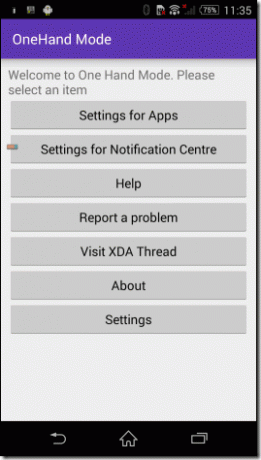
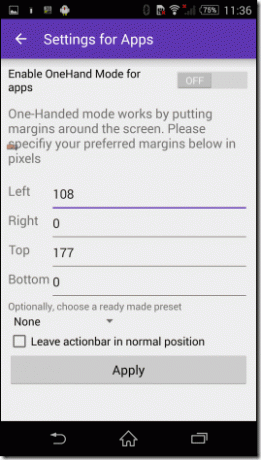
Sama koskee ilmoituskeskuksen asetuksia. Ilmoituskeskuksen muutokset näkyvät kuitenkin vain, kun vedät sen alas.
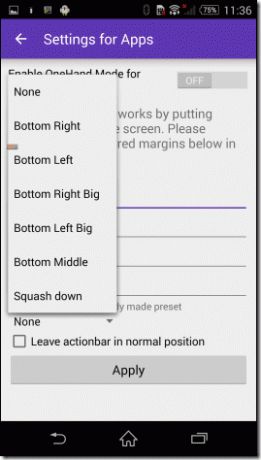
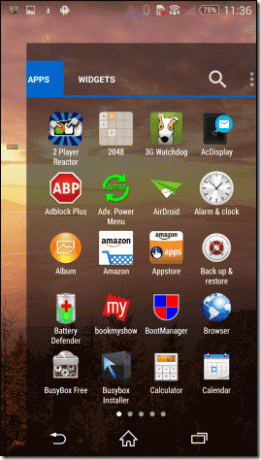
Toistaiseksi temppu ei ulotu näppäimistöihin, mutta jos käytät Swift Key -näppäintä, on olemassa tapa kiertää. Voit napauttaa ja pitää Swift Key -asetuksia painettuna ja ottaa käyttöön pienen näppäimistön, joka kutistuu ja kiinnittyy jompaankumpaan reunaan. Upea yhdistelmä, kunnes OneHand-kehittäjä julkaisee korjauksen näppäimistöön ja ilmoituskeskukseen.
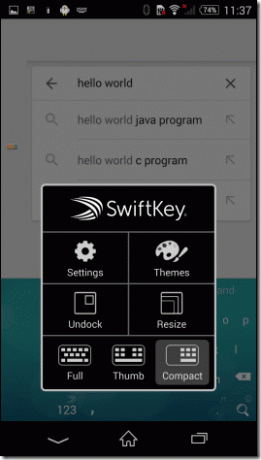
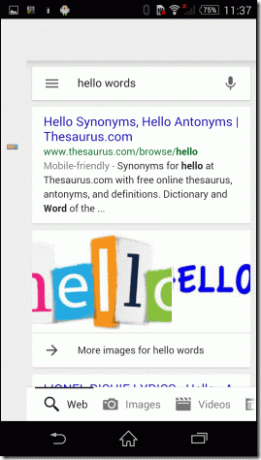
Sovellus voidaan kiinnittää ilmoituskeskukseen, ja se antaa mahdollisuuden ottaa käyttöön tai poistaa käytöstä sovellusten, ilmoitusten tai molempien toiminnot siellä. Tämän avulla voit helposti vaihtaa tilaa käyttäessäsi mitä tahansa sovellusta. The Premium-versio OneHand Modesta antaa mahdollisuuden määrittää sovelluskohtaisia asetuksia ja asettaa tiettyjä sovelluksia mustalle listalle.
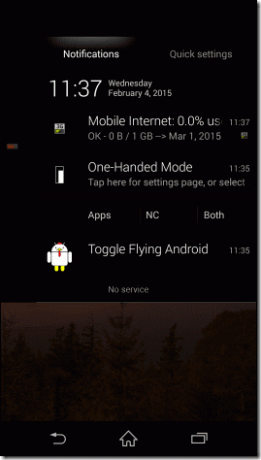
Johtopäätös
Sovellus yrittää parhaansa mukaan peilata ominaisuutta, mutta viivästyy hieman esityksen suhteen. Toisin kuin MIUI 6:ssa tai Samsung-laitteissa, käyttökelvottomaan alueeseen ei tule mustaa reunaa. Sen sijaan näet laitteesi taustakuvan käyttökelvottomissa reunoissa. Kokeile sovellusta ja katso, onko sillä todella vaikutusta siihen, miten käsittelet suuren näytön Android-laitteita.
Päivitetty viimeksi 03.2.2022
Yllä oleva artikkeli saattaa sisältää kumppanilinkkejä, jotka auttavat tukemaan Guiding Techiä. Se ei kuitenkaan vaikuta toimitukselliseen eheyteemme. Sisältö pysyy puolueettomana ja autenttisena.



![Kosketusnäytön poistaminen käytöstä Windows 10:ssä [GUIDE]](/f/5feb07854196297081e514ede74ffe31.png?width=288&height=384)